Một trong những kỹ năng quan trọng mà nhân viên văn phòng nào cũng cần biết chính là cách in 2 mặt trên máy in. Không chỉ đơn thuần là tiết kiệm giấy, việc in hai mặt còn giúp tài liệu trở nên gọn gàng, dễ lưu trữ và mang tính chuyên nghiệp cao.
Lợi ích khi sử dụng tính năng in 2 mặt
Cách in 2 mặt trên máy in 2 mặt (Duplex Printing) là phương pháp in tài liệu trên cả hai mặt của một tờ giấy. Đây là tính năng mặc định ở nhiều dòng máy in văn phòng hiện đại như Canon, HP, Brother, Ricoh, Toshiba, Konica Minolta…
Trong bài viết này, Thiên Phúc Copier sẽ hướng dẫn bạn cách thiết lập in 2 mặt trên máy in có chế độ 2 mặt thông thường. Còn nếu muốn biết cách in 2 mặt trên máy in 1 mặt, bạn có thể tham khảo tại đây.

Việc nắm rõ cách in 2 mặt trên máy in 2 mặt tự động sẽ mang đến những lợi ích rõ rệt:
- Tiết kiệm chi phí văn phòng: In 2 mặt giúp giảm 50% lượng giấy sử dụng, từ đó giảm chi phí mua giấy và hạn chế chi phí lưu trữ.
- Thân thiện với môi trường: Ít giấy tiêu thụ đồng nghĩa với việc hạn chế chặt phá rừng, góp phần bảo vệ môi trường sống.
- Tạo tài liệu chuyên nghiệp: Những bản hợp đồng, báo cáo, sách nhỏ… khi in hai mặt sẽ có hình thức gọn gàng, dễ lật trang, tạo thiện cảm với người đọc.
- Tối ưu không gian lưu trữ: Hồ sơ, tài liệu in 2 mặt giúp giảm một nửa khối lượng và không gian tủ đựng.
- Tiết kiệm thời gian: Nhờ tính năng in 2 mặt tự động, bạn không cần lật giấy thủ công, công việc in ấn trở nên nhanh chóng và tiện lợi hơn.
Các dạng in 2 mặt trên máy in
Khi tìm hiểu cách in 2 mặt trên máy in, bạn sẽ bắt gặp hai tùy chọn phổ biến:
- Flip on long edge (lật cạnh dài): Trang in sẽ được lật theo chiều dọc, phù hợp với tài liệu đọc thông thường (giống như lật sách).
- Flip on short edge (lật cạnh ngắn): Trang in được lật theo chiều ngang, thích hợp cho bảng biểu, brochure hoặc tài liệu dạng nằm ngang.
Việc phân biệt rõ hai chế độ này rất quan trọng để tránh tình trạng in ngược, in sai chiều, gây khó khăn khi đọc.
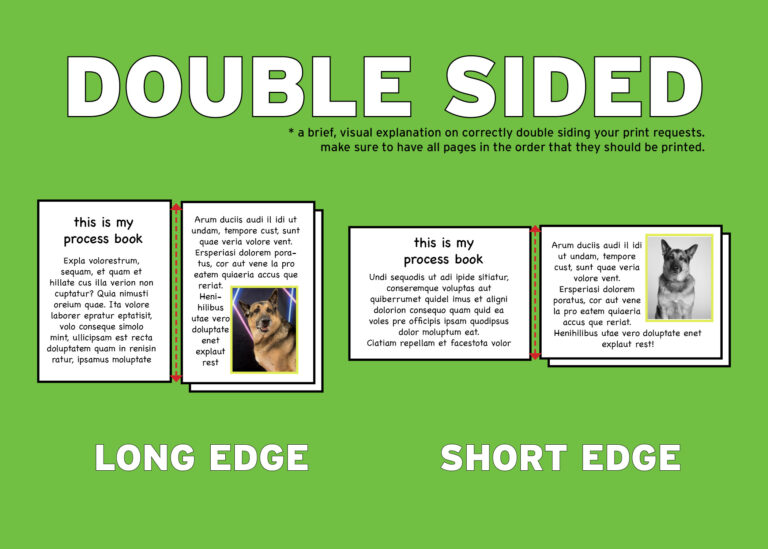
Cách in 2 mặt trên máy in
Microsoft Word là phần mềm soạn thảo văn bản phổ biến nhất hiện nay. Để áp dụng cách in 2 mặt trên máy in 2 mặt, bạn làm theo các bước:
- Bước 1: Mở tài liệu Word cần in. Vào File > Chọn Print. Bạn cũng có thể nhấn tổ hợp phím Ctrl + P (Windows) hoặc Cmd + P (macOS) để mở cài đặt in.
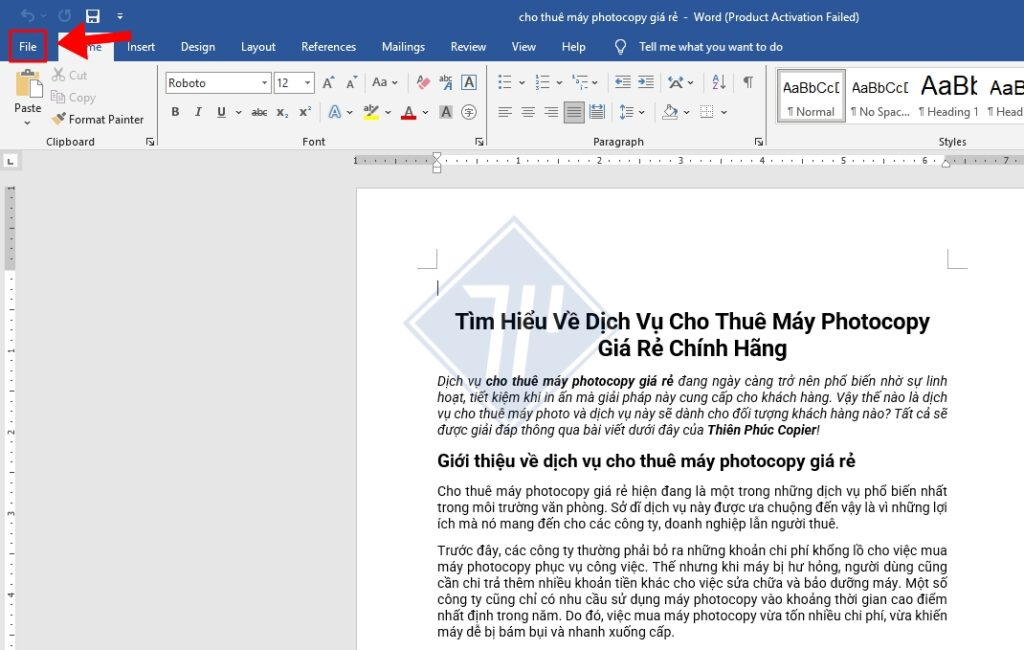
- Bước 2: Trong mục Settings, thay tùy chọn Print One Sided bằng Print on Both Sides. Chọn chế độ lật trang là Flip pages on long edge (Phù hợp với tài liệu dọc) hoặc Flip pages on short edge (Phù hợp với tài liệu ngang).
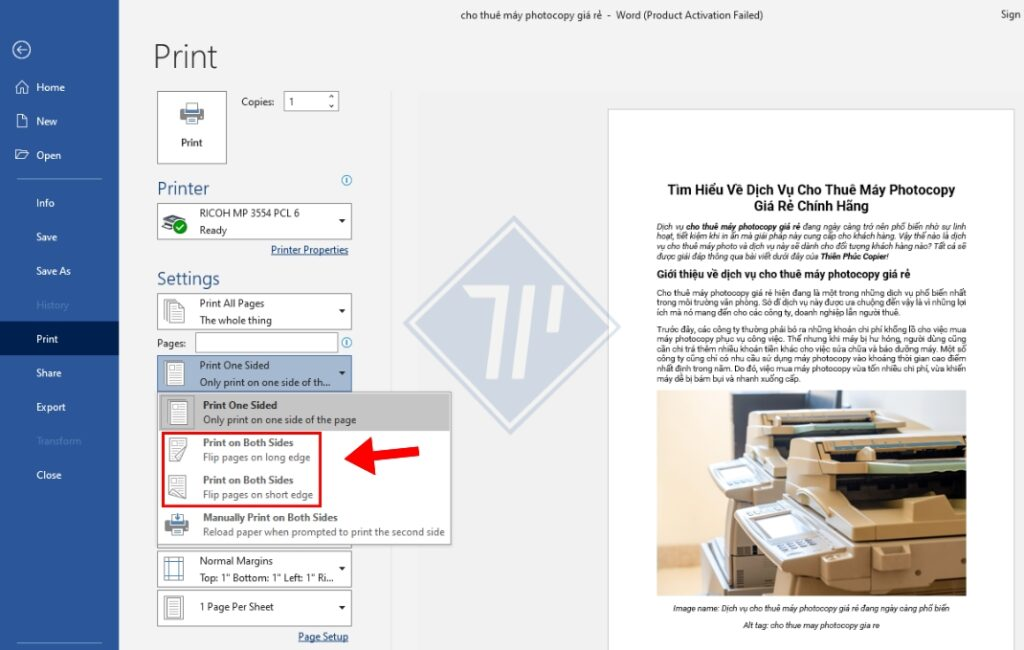
- Bước 3: Nhấn nút Print để tiến hành in.
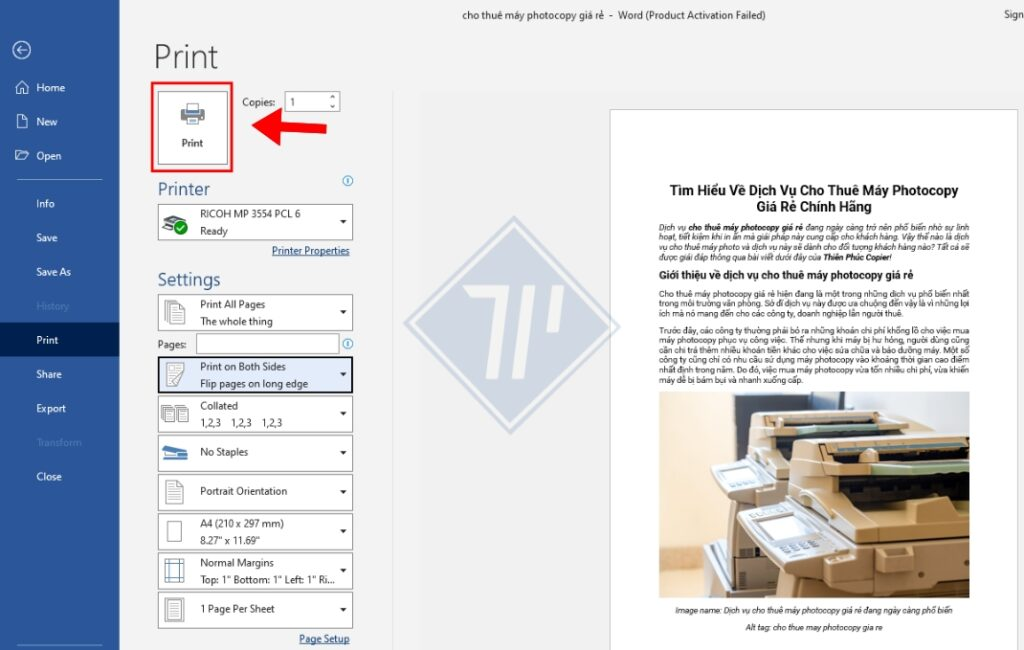
Đối với cách in 2 mặt trên máy in trong file PDF hoặc Excel, bạn cũng làm tương tự. Khi thực hiện đúng cách in 2 mặt trên máy in 2 mặt trong Word, bạn sẽ có bản in tiết kiệm giấy và dễ đọc, đặc biệt hữu ích khi in báo cáo dài.
Các tùy chỉnh nâng cao khi in 2 mặt
Ngoài thao tác cơ bản, bạn có thể sử dụng cách chỉnh in 2 mặt trên máy in để được tối ưu hơn:
- Copies: In nhiều bản cùng lúc.
- Custom Print: In theo số trang cụ thể (ví dụ: 1-5, 8, 10-12).
- Orientation: Chọn chiều dọc (Portrait) hoặc ngang (Landscape).
- Pages per sheet: In nhiều trang trên một mặt giấy (2, 4, 6 hoặc 8 trang/tờ).
- Paper size: Thay đổi khổ giấy (A4, A3, Letter…).

Khắc phục lỗi khi in 2 mặt trên máy in
Trong quá trình thực hiện cách in 2 mặt trên máy in, có thể bạn sẽ gặp một số lỗi phổ biến như:
- Không có tùy chọn in 2 mặt: Do chưa cài đặt đúng driver. Hãy tải driver mới nhất từ website hãng máy in.
- Trang in bị ngược: Do chọn sai chế độ Flip on long edge/short edge.
- Máy in không hỗ trợ in 2 mặt: Bạn cần chuyển sang in thủ công.
- Lỗi kẹt giấy: Kiểm tra chất lượng giấy, không dùng giấy quá mỏng hoặc ẩm.

Mẹo in 2 mặt trên máy in hiệu quả hơn
Để khai thác tối đa cách in 2 mặt trên máy in 2 mặt, bạn có thể áp dụng một số mẹo sau:
- Sử dụng giấy chất lượng tốt để tránh kẹt giấy.
- Kiểm tra chế độ in thử Print Preview trước khi in hàng loạt.
- In thử 1-2 trang trước khi in toàn bộ tài liệu.
- Sử dụng tính năng in nhiều trang trên 1 mặt giấy để tiết kiệm hơn nữa.
Tổng kết
Việc nắm vững cách in 2 mặt trên máy in không chỉ giúp bạn tiết kiệm giấy, chi phí in ấn mà còn mang lại sự chuyên nghiệp trong công việc. Dù là in từ Word, Excel, hay PDF, chỉ cần bạn làm đúng các bước hướng dẫn, mọi bản in sẽ trở nên gọn gàng và chuẩn xác.

Nếu bạn đang tìm giải pháp in ấn tiết kiệm, tiện lợi và chuyên nghiệp, hãy tham khảo dịch vụ cho thuê máy photocopy tại Thiên Phúc Copier. Với đa dạng dòng máy in hiện đại, hỗ trợ in 2 mặt tự động và dịch vụ kỹ thuật tận nơi, Thiên Phúc sẽ giúp doanh nghiệp bạn tối ưu chi phí và nâng cao hiệu quả công việc chỉ từ 20.000 VNĐ/ngày.







